Win11鼠标点击没反应的解决方法
- 分类:Win11 教程 回答于: 2022年07月02日 09:46:39
最近有的小伙伴碰到了win11鼠标点击桌面没有反应的情况,那么应该如何解决Win11鼠标点击没反应的问题呢?下面小编来跟大家说说win11鼠标点击没反应的解决教程。
工具/原料
系统版本:window7
品牌型号:联想GeekPro 2020
方法一:
1、按住键盘上的“Ctrl + Alt + Delete”组合键,然后选择-任务管理器。
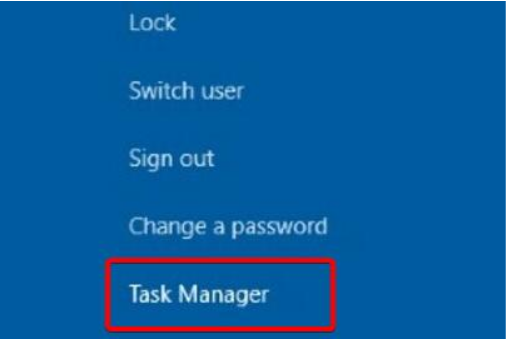
2、选择资源管理器任务,右键选中它,将它“重新启动”一下就可以点击了。
3、如果还是不行就试一下第二种方法。

方法二:
1、鼠标点击不了有可能是鼠标坏了,检查一下鼠标连接。
2、确认鼠标连接正常的话,可以进入-设备管理器。
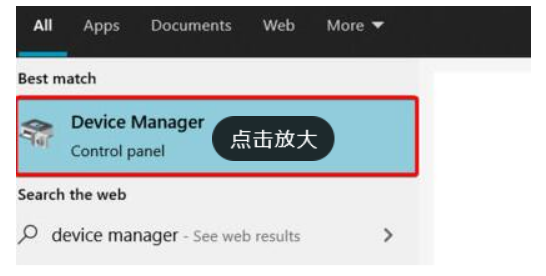
3、找到你的鼠标设备,选择-升级驱动程序-升级完成后就可以解决问题了。
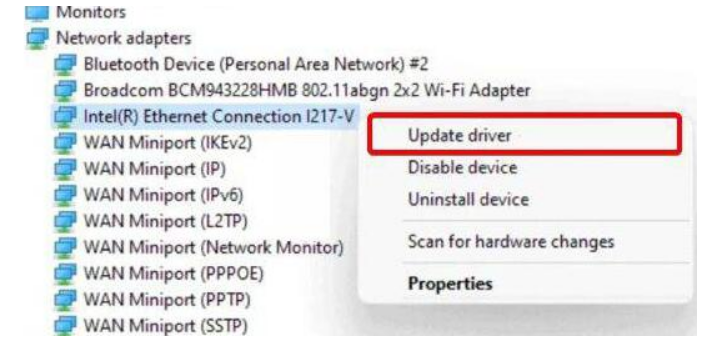
总结
方法一、通过任务管理器重启。
方法二、检查鼠标连接,升级鼠标设备驱动。
 有用
26
有用
26


 小白系统
小白系统


 1000
1000 1000
1000 1000
1000 1000
1000 1000
1000 1000
1000 1000
1000 1000
1000 1000
1000 0
0猜您喜欢
- 笔记本电脑怎么重装系统win11步骤教程..2022/05/10
- windows11系统恢复windows10的教程..2021/12/12
- win11 cpu占用高的解决方法2022/06/30
- 本地重装win11系统的步骤教程..2021/10/06
- 电脑系统怎么重装win11的步骤教程..2021/11/16
- 电脑win11声音驱动蓝屏2022/08/09
相关推荐
- windows11和10哪个更流畅的介绍..2021/12/21
- windows11回收站不见了怎么办..2021/11/13
- win11系统一键安装的步骤教程..2022/01/15
- 电脑装系统win11步骤2022/10/22
- Win11电脑修改系统时间的步骤教程..2021/10/05
- win11家庭版切换专业版怎么操作..2022/12/25

















